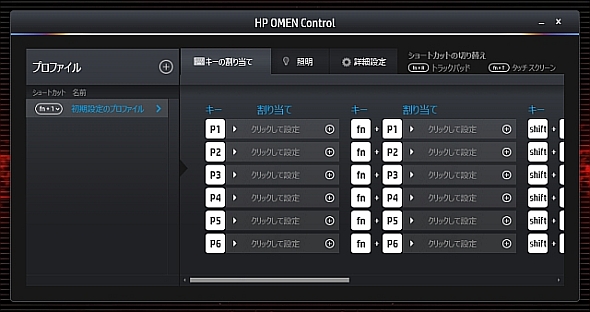厚さわずか19ミリの「HP OMEN 15」で上質デザインと高性能を愛でる:これぞ大人のゲーミングノート(2/3 ページ)
ごつい!でかい!となりがちなゲーミングノートPCだが、HPの新モデルは“Ultrabook”相当の薄さでPCゲームを快適に動かしてしまう。
「HP OMEN Control」でゲーム設定から多彩なイルミネーション設定まで
キーボードはアイソレーションタイプで、キー同士の間隔がやや広い。キーストロークは約1.8ミリでテンキーは用意しない。その代わり、本体の右側に任意のキー設定が可能なプログラムキーを6個用意している。このキーの設定は、付属のアプリケーション「HP OMEN Control」から行う。「Ctrl」+「Alt」+「L」+「V」のような複数キーの組み合わせも登録可能だ。
キーの配列自体はスタンダードで、キーサイズも大きくタイプもしやすい。変わっている部分としては、「↑」キーと「↓」キーが1つ分のキースペースになっている点だ。ここだけゲーム機のコントローラに近いレイアウトになっている。打ち間違いやすいかと思ったが、慣れるのは早かった。むしろ、手の移動距離を抑えられるので、長時間のゲームプレイでは悪くない配置だ。
 キーボードでは、ストロークを1.8ミリ確保したほか、ショートカットを割り当てる専用キーを6基用意した。さらに、キーボードの中央と左右のエリアや外側、タッチパッド、電源ボタンのそれぞれが独立して光るLEDを組み込んでフルカラーで色を設定できる。
キーボードでは、ストロークを1.8ミリ確保したほか、ショートカットを割り当てる専用キーを6基用意した。さらに、キーボードの中央と左右のエリアや外側、タッチパッド、電源ボタンのそれぞれが独立して光るLEDを組み込んでフルカラーで色を設定できる。キーボードやプログラムキー、ゲームで多用する「W」「A」「S」「D」キー、スピーカといった部分にLEDを組み込んでいる。このLEDはゲームキーやキーボード、WASDキーといったブロックごとに、HP OMEN Controlから配色を自由に設定できる。イルミネーションのパターンは複数登録でき、色数は約1670万色が使えるため、ゲームなどのアプリケーションごとにキーの色を変えるといったことも可能だ。
HP OMEN Controlでは、このほかにもファンコントロールやタッチスクリーンやマウス接続時のトラックパッド無効化なども設定できる。トラックパッドは140×65ミリという広いスペースを確保している。クリックボタンはパネルの下部を押し込むタイプだ。
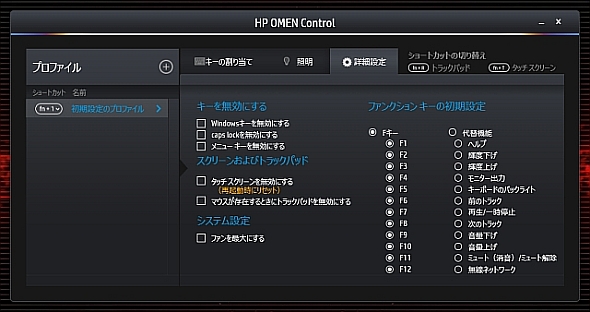 付属アプリケーションの「HP OMEN Control」では、キーボードの左側に配置している6個のゲームキーに機能を設定したり、キーボード各部のLEDの色を変更したりできる。また、特定キーの無効化も可能だ
付属アプリケーションの「HP OMEN Control」では、キーボードの左側に配置している6個のゲームキーに機能を設定したり、キーボード各部のLEDの色を変更したりできる。また、特定キーの無効化も可能だインタフェースは背面に集中している。電源オフ時の給電に対応したUSB 3.0を4基備え、映像出力として、Mini DisplayportとHDMIを用意している。ほかには、SDメモリーカードスロット、ヘッドセット端子という組み合わせだ。なお、有線LANは本体に用意しておらず、USB接続のEthernetアダプタが標準で付属する。無線接続としてIEEE802.11a/b/g/n/ac準拠の無線LANとBluetooth 4.0が利用できる。
USBはすべて背面に配置して本体の左右側面には用意していない。ACアダプタと本体をつなぐコネクタがL字タイプなので、背面にUSB接続機器をつないでいない状態なら奥行きを抑えることができる。しかし、標準付属のUSB接続有線LANアダプタやUSBメモリを使う場合は、ある程度背面と壁との間にスペースが必要だ。抜き差しの使い勝手を考えると、USBハブなどを用意しておいたほうがよい。
*** 一部省略されたコンテンツがあります。PC版でご覧ください。 ***
Copyright © ITmedia, Inc. All Rights Reserved.